Come fare registrare una canzone
Finalmente hai deciso di dare sfogo alla tua vena artistica e creativa in ambito musicale: preso dall'euforia del momento, hai infatti deciso di registrare la tua prima canzone. Non avendo molta esperienza in merito, tuttavia, prima di buttarti in questa nuova avventura vorresti avere qualche riferimento più preciso per orientarti sui vari strumenti, sia materiali che digitali, da adoperare per raggiungere lo scopo che ti sei prefissato.
Come dici? Ho individuato esattamente la situazione in cui ti trovi? Benissimo, in tal caso sono lieto di comunicarti che ti trovi nel posto giusto al momento giusto! Nel corso di questo tutorial, infatti, ti spiegherò come fare a registrare una canzone combinando l'utilizzo della giusta attrezzatura con appositi software dedicati all'home recording facilmente reperibili in Rete.
Oltre a ciò, ti fornirò delle preziose indicazioni per effettuare la registrazione delle tracce con modalità differenti, ad esempio in studio, e per proteggere le tue creazioni tramite l'applicazione del copyright. Come dici? Non vedi l'ora di saperne di più? In tal caso ti lascio sùbito alla lettura, e ti faccio un grande in bocca al lupo per tutti i tuoi progetti!
Indice
- Come fare a registrare una canzone a casa: occorrente
- Come fare per registrare una canzone dal PC
- Come registrare una canzone con il cellulare
- Come registrare una canzone alla SIAE
- Come registrare una canzone in studio
Come fare a registrare una canzone a casa: occorrente

L'adagio “chi ben comincia è a metà dell'opera” si sposa alla perfezione con il mondo dell'home recording: disporre della giusta attrezzatura e apprendere come configurare a dovere il proprio studio di registrazione casalingo è infatti essenziale per ottenere un risultato di qualità sin dalle prime fasi del progetto.
Se ti stai chiedendo come fare a registrare una canzone a casa, dovrai dunque necessariamente procurarti per prima cosa tutto l'occorrente indispensabile per veicolare al meglio i suoni nella DAW (Digital Audio Workstation), il programma che utilizzerai sul tuo computer per editare la musica e mixare le varie tracce.
Di seguito ti riporto, in appositi capitoli dedicati, i vari elementi che, a mio modesto avviso, servono a comporre un equipaggiamento minimo idoneo allo scopo.
Non serve chissà quale investimento, soprattutto all'inizio e in un contesto amatoriale: col tempo, prendendo dimestichezza con i vari strumenti e dispositivi, capirai meglio gli aspetti sui quali è opportuno concentrare l'attenzione e, nondimento, il budget, anche in funzione delle tue predisposizioni musicali.
Scheda audio

Il primo componente hardware al quale ti consiglio di fare attenzione è sicuramente la scheda audio, la quale si occupa di elaborare i suoni in transito da e per il computer e di coordinare il funzionamento delle varie periferiche.
La maggior parte delle schede audio integrate nei PC permette di collegare un microfono mono non bilanciato e un paio di cuffie tramite un ingresso mini-jack. Per lo scopo in questione, però, è opportuno avvalersi di qualcosa di più avanzato, che abbia ossia un'interfaccia dotata di ingressi per acquisire il suono di strumenti MIDI ed elettrici, e di apposite uscite per un ascolto più qualitativo.
Ti raccomando, dunque, di prendere seriamente in considerazione l'acquisto di una scheda audio esterna di buona qualità, che va poi collegata al computer mediante cavo USB e con una semplice procedura di installazione dei driver. Questa deve essere essenzialmente dotata di preamplificatori sufficientemente potenti, e di un numero di ingressi e uscite XLR e TRS bilanciati compatibile con il collegamento dei vari strumenti a tua disposizione.

BOMGE Interfaccia audio USB (24 bit/192 kHz) con XLR, alimentazione ph...

M-AUDIO M-Track Solo – Interfaccia audio Scheda Audio Esterna USB per ...

Behringer U-PHORIA UMC204HD

Focusrite Scarlett 2i2 Studio (4° gen.), pacchetto con interfaccia aud...
Microfono

È altresì fondamentale avere a disposizione un microfono che possa offrire un risultato quantomeno accettabile. Quello integrato nei PC portatili è infatti in grado di registrare voci e suoni dall'esterno giusto per effettuare lavori amatoriali.
Ti consiglio, dunque, di considerare nel budget l'acquisto di un microfono per cantare se devi acquisire solo la voce, o meglio ancora un microfono a condensatore per una registrazione di altissima qualità sia del cantato, sia di eventuali strumenti acustici.
In quest'ultimo caso, dovrai accertarti che la scheda audio preveda un ingresso XLR con alimentazione phantom +48V. Ad ogni modo, nelle guide all'acquisto appena linkate potrai trovare un approfondimento sulle caratteristiche da prendere in esame.
Altri elementi da valutare sono un'asta per microfono, possibilmente con braccio pieghevole se vuoi registrare anche altri strumenti acustici, che ti consentirà di tenere il dispositivo nella giusta posizione, unitamente a un filtro anti-pop compatibile (o universale) per eliminare i classici disturbi sonori derivanti dalla pronuncia di alcune consonanti, come P e B.

CAHAYA Asta a Giraffa per Microfono con 2 Diversi Clip Supporto per Mi...

Asta Microfono da Terra, Braccio Microfono per Blue Yeti, HyperX Quadc...

Aokeo Pop Filter, Microfono Filtro Antipop con Double Layer Schermo,Br...

Neewer NW(B-3) 6" Filtro Antipop di Microfono da Studio con Clip di Su...
Riproduzione audio

In genere l'editing audio richiede una buona dose di silenzio, concentrazione e orecchio, per poter ascoltare attentamente il risultato del proprio lavoro e correggerne anche le più piccole imperfezioni.
A tal proposito, per ottenere un buon isolamento ed evitare feedback acustici durante la registrazione, è opportuno lavorare utilizzando un paio di cuffie over-ear cablate da collegare alla scheda audio mediante le uscite dedicate, evitando dunque quelle wireless che possono facilmente causare latenza. Nella guida dedicata appena linkata troverai utili suggerimenti su prodotti con un buon rapporto qualità/prezzo e caratteristiche da valutare.
Oltre, a ciò, utilizzando dei monitor da studio di qualità, (si tratta di casse acustiche progettate per garantire un ascolto in alta fedeltà trasparente e neutro nel contesto di un home recording studio), potrai ulteriormente migliorare la fase di mixaggio e intervenire sui più piccoli difetti del suono che questo genere di dispositivi sono in grado di mettere in risalto.
Altri strumenti

Fra gli altri strumenti che raccomando di avere a disposizione in una configurazione domestica di base c'è sempre la tastiera MIDI, mediante le quale potrai convertire le note “mute” da te suonate sul controller in questione nello strumento virtuale selezionato tramite l'interfaccia della DAW.
Ciò vale anche se non sei un tastierista, in quanto il loro utilizzo permette di arricchire la composizione con esecuzioni semplici di poche note, che potranno poi essere perfezionate mediante le varie funzionalità del software in questione (VST, effetti, plugin, editor), come ti spiegherò meglio nei prossimi capitoli.
Per il resto puoi fare sempre riferimento alle mie guide all'acquisto su bassi elettrici, tastiere musicali professionali, pianoforti digitali, batterie elettroniche e mixer DJ qualora sentissi l'esigenza di rinnovare il tuo parco strumenti o imparare a suonarli.
Se hai bisogno nello specifico di registrare la chitarra, ti raccomando la lettura del tutorial appena linkato, dove troverai diversi suggerimenti relativi all'acquisizione del suono prodotto sia da quelle acustiche, sia da quelle elettriche. Per impostare al meglio la registrazione di una batteria, invece, puoi fare riferimento a quest'altra guida.
Il mixer, infine, di per sé non è utile per la registrazione di brani su una DAW, dato che quest'ultima integra già tale componente software nella sua interfaccia. Tuttavia, se hai intenzione di registrare una canzone live in presa diretta, in tal caso potresti trovare utile collegare tutti gli strumenti a tale componente, soprattutto nel caso in cui la scheda audio da te utilizzata non disponga di ingressi sufficienti.

BOMGE Professionale 6 Canali 99DSP DJ Audio Sound Mixer Interfaccia Co...

Weymic A80 Professional Mixer for Recording DJ Stage Karaoke Music App...

D Debra Mixer audio professionale con 99 effetti digitali DSP, 8 canal...

Behringer XENYX QX1204USB
Come fare per registrare una canzone dal PC
Vediamo, ora, come fare per registrare una canzone dal PC, una volta effettuati tutti i collegamenti necessari, tramite un software di produzione musicale ad hoc. Successivamente, ti suggerirò anche delle valide alternative.
Tracktion Waveform (Windows/macOS/Linux)
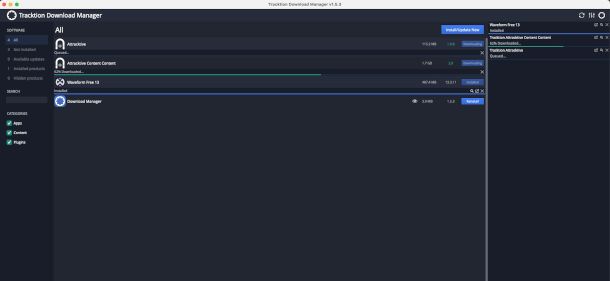
La prima soluzione alla quale ti consiglio di rivolgerti se vuoi iniziare a registrare una canzone a casa con il PC senza mettere mano al portafoglio è Waveform, programma sviluppato da Tracktion e disponibile in una versione di base gratuita molto versatile, evoluta e ricca di funzionalità.
È compatibile con sistemi operativi Windows, macOS e Linux: per scaricarla, recati in questa pagina del suo sito ufficiale e compila il modulo ivi presente al fine di creare un account, accettando i termini della privacy e premendo il pulsante Sign up.
Successivamente, clicca sul link di verifica inviato alla casella di posta elettronica da te specificata, il quale reindirizza alla pagina con la sezione dei Free Downloads. Qui, dunque, non devi fare altro che selezionare i componenti da installare (Waveform Free e Attraktive – un player con una libreria di suoni gratuita) e apporre la spunta nelle caselle per l'accettazione della privacy e dei termini di servizio. Infine, ti basta pigiare i bottoni Continue prima e Download poi per scaricare il programma di download manager.
Per quanto riguarda l'installazione, dunque, se hai Windows apri il file .exe ottenuto e clicca sui pulsanti Next quante volte necessario e Install. Se, invece, hai un Mac, apri il relativo file .pkg, quindi premi sui pulsanti Continua per 3 volte, Accetta e Installa, inserendo quando richiesto la password utente.
In tutti i casi, all'avvio del programma inserisci le credenziali definite in precedenza e pigia il bottone Login, quindi premi il bottone Install relativo alle suddette componenti e attendi il completamento della procedura automatica di installazione.
A seguire, avvia il programma tramite la relativa icona e consentigli di accedere al microfono, fornendo poi i necessari permessi per l'utilizzo delle varie risorse di archiviazione quando vengono richiesti, e accettando anche la licenza d'uso.
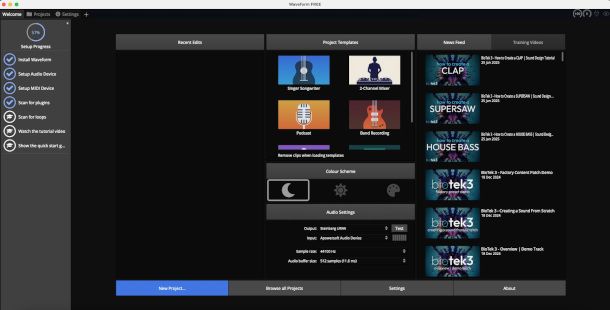
Quando visualizzi la schermata iniziale di Waveform, segui la procedura guidata per il setup della scheda audio prevista nel pannello posto sulla sinistra, in modo da ottimizzare il funzionamento del software: parti quindi dalla voce Setup Audio Device, ed esegui un test mediante l'apposito bottone (dovresti ascoltare un suono di sistema), verificando che non vengano generati errori. Puoi modificare mediante i rispettivi menu a tendina la configurazione proposta, che dovrebbe ricalcare quella di default del sistema operativo.
Procedi poi con le funzioni Setup MIDI Device se hai, ad esempio, una tastiera MIDI, quindi esegui la scansione di eventuali plugin nella sezione Scan for plugins, premendo l'omonimo bottone ivi presente e selezionando il formato dal menu contestuale (ti avviso sin da ora che questo potrebbe generare degli errori nel caso siano presenti software non compatibili). Dai un'occhiata a questa mia guida sui migliori VST gratis se vuoi scaricarne di nuovi, considerando che Waveform offre una compatibilità con numerosi formati.
Completata questa fase, recati nella scheda Welcome in alto a sinistra e crea il tuo primo progetto premendo il bottone New project posto in basso nell'area centrale, dopodiché assegna un nome allo stesso e fai clic sul bottone Create new project. In alternativa, seleziona uno dei template proposti nell'apposita sezione: in questo modo verrà creata un'area di lavoro già predisposta per l'acquisizione della tipologia di traccia di riferimento.
L'interfaccia di Waveform è molto semplice e lineare: sulla sinistra è presente un browser multimediale che consente, nella scheda Search, di accedere velocemente a varie categorie di elementi, come plugin, preset, sample, clip e quant'altro.
Al centro c'è la vera e propria area di lavoro, che consiste in una timeline con alcune tracce create automaticamente dal sistema, mentre in basso trovi i comandi del player, le impostazioni di tempo (BPM), chiave e scala del progetto (che ti raccomando di definire prima di avviare la registrazione), una toolbar per la gestione degli eventi, e un menu principale, il quale può essere richiamato cliccando sul simbolo [☰], in basso a sinistra.
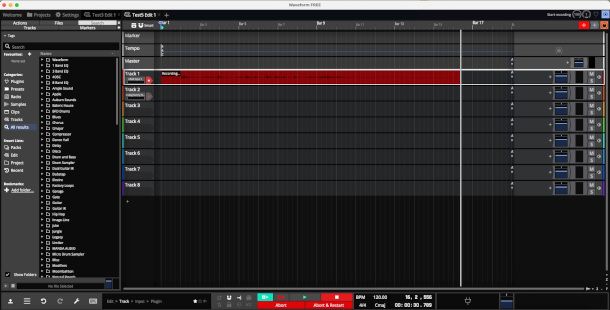
Per iniziare la registrazione della prima traccia, clicca innanzitutto nel riquadro che si trova sotto alla dicitura Track1 e seleziona l'input della scheda audio o dell'interfaccia MIDI di cui vuoi avvalerti per l'occorrenza. A seguire, fai clic sul pallino rosso che compare a lato per abilitare l'acquisizione dalla sorgente prescelta, dopodiché se lo desideri attiva il metronomo cliccando sulla relativa icona in basso, e premi poi il bottone Record nel player a fianco per avviare la registrazione.
Al termine, fai clic sul pulsante di Stop e riascolta la traccia con i comandi del player. Per aggiungere un plugin o un preset, cercalo nella scheda Search e trascinalo nella sezione dedicata posta sulla destra della rispettiva traccia. In questo modo viene aperta anche la relativa interfaccia, mediante la quale avrai modo di attivare il plugin e gestire i controlli e l'intensità di effetti e parametri.
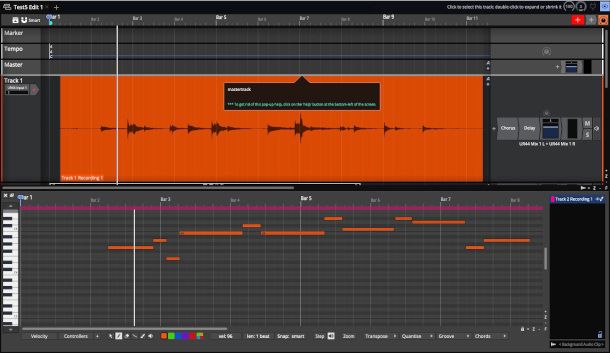
Se si tratta di una traccia MIDI, associa preventivamente il VSTi (lo strumento virtuale) che intendi utilizzare all'interfaccia MIDI in uso, esattamente come visto in precedenza per i plugin. Cliccando due volte sulla traccia ottenuta, potrai anche accedere a un editor che ti consentirà di cancellare, spostare o disegnare le singole note mediante appositi tool molto intuitivi.
Un'altra modalità che puoi adoperare per creare tracce è quella di trascinare dei loop o dei sample dalla libreria direttamente all'interno di una traccia: così facendo, verrà effettuato automaticamente il rendering in funzione delle caratteristiche di tempo e chiave predefinite, e potrai all'occorrenza espandere o copiare la relativa regione, aggiungere effetti e molto altro attraverso i comandi che compaiono nella parte alta della stessa.
Queste sono le funzioni essenziali di Waveform, che puoi ritrovare tipicamente anche in altre DAW, ovviamente organizzate con modalità e interfacce differenti. Prenditi tutto il tempo necessario per esplorare le varie funzionalità (qui trovi la guida utente ufficiale in inglese in formato PDF) e, quando sei soddisfatto del risultato, per esportare il progetto fai clic sull'icona [☰], quindi utilizza il menu File > Export : Render to a File. Nella nuova finestra apertasi, infine, scegli il formato e premi il bottone Render.
Altri programmi per registrare una canzone a casa
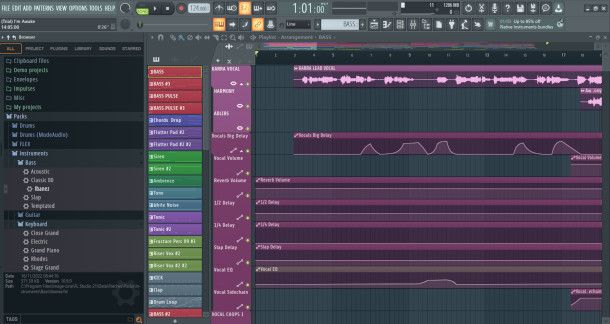
Di seguito ti propongo un elenco con altri programmi per registrare una canzone a casa. Alcuni di questi sono gratuiti, o prevedono una trial per prendere confidenza con il funzionamento dell'interfaccia. A seconda dei casi, possono essere più adatti a determinati generi musicali.
- FL Studio (Windows/macOS/Linux) — questo popolare software per la produzione musicale creato da Image Line è uno dei più popolari per creare, registrare, modificare e mixare musica, con particolare riferimento a quella elettronica. Dispone, infatti, di innumerevoli funzioni (sequencer, piano roll, mixer e molto altro) per creare beat, con un approccio differente rispetto ad altre DAW che sfrutta un sistema a pattern basato su blocchi indipendenti di sequenze musicali, meno orientato alla timeline orizzontale. La versione base costa 99 euro una tantum, ma può essere scaricata gratuitamente per un utilizzo senza limitazioni, a eccezione della possibilità di salvare i progetti. Maggiori info qui.
- GarageBand (macOS) — programma di editing musicale gratuito presente “di serie” su macOS, disponibile anche come app per iPhone e iPad. La sua interfaccia pulita e ben organizzata, unitamente alla presenza di vari strumenti intuitivi, rendono l'esperienza d'uso di questo software particolarmente immediata e adatta anche a chi è alle prime armi. Maggiori info qui.
- Audacity (Windows/macOS/Linux) — popolare editor audio gratuito e open source che si è piano piano evoluto per assomigliare sempre più a una DAW. Supporta infatti la registrazione multitraccia ed è compatibile con diversi plugin, ma è un po' limitata per quanto riguarda il comparto MIDI, in quanto non consente di effettuare un editing avanzato come avviene in altri software della categoria. Maggiori info qui.
- Ableton Live (Windows/macOS) — la caratteristica principale di questo software, come puoi facilmente intuire dal suo nome, è quella di offrire un approccio ibrido, pensato sia per la produzione musicale che per l'uso dal vivo. Dispone, infatti, di una sezione Session View caratterizzata da un sistema che permette di lanciare loop e campioni in tempo reale, sia di una vista arrangiamento (Arrangement View) dotata di una timeline classica, simile a quella della DAW analizzata nel dettaglio nel capitolo precedente. Offre una trial di 30 giorni, dopodiché prevede costi a partire da 79 euro una tantum. Maggiori info qui.
- LMMS (Windows/macOS/Linux) — si tratta di un software per la produzione musicale gratuito e open source che integra diversi strumenti avanzati per combinare tracce MIDI con effetti, loop, sample e molto altro. Non permette però di fare registrazioni audio, che devono quindi essere create con programmi alternativi e poi importate.
- Soundation (Online) — se non vuoi o non puoi installare programmi, prova a una soluzione come Soundation, nota piattaforma online che può essere utilizzata anche gratuitamente, con alcune limitazioni superabili tramite sottoscrizione di un abbonamento (a partire da 4,99 euro al mese). In alternativa, se questo genere di idea ti intriga, puoi fare affidamento a uno degli altri siti per fare musica di cui ti parlo nella guida appena linkata.
Come registrare una canzone con il cellulare

Ti piacerebbe scoprire come registrare una canzone con il cellulare (o il tablet), creando dunque le varie tracce mediante un'app per la produzione musicale ed eventualmente una strumentazione base “portatile”? In tal caso, ti rimando alla lettura di questa mia guida interamente dedicata all'argomento, dove troverai diversi utili suggerimenti.
Come registrare una canzone alla SIAE
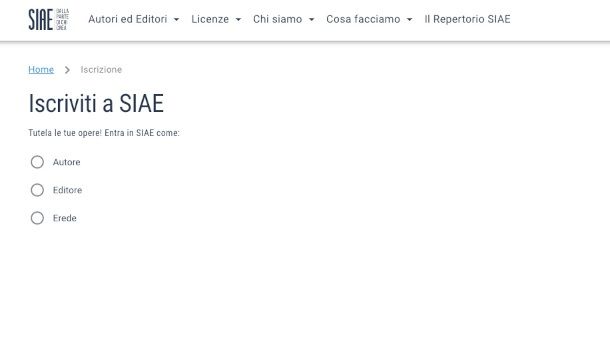
Hai già realizzato dei brani pronti per essere pubblicati su Internet, o comunque diffusi a scopo promozionale, ma prima di farlo ti è stato giustamente consigliato di proteggere il copyright, onde evitare un'appropriazione indebita delle tue idee da parte di terzi.
Allo scopo, dunque, ti sei messo alla ricerca di informazioni su come registrare una canzone alla SIAE (Società Italiana degli Autori ed Editori), ovvero l'ente si occupa di tutelare il diritto d'autore su opere musicali, letterarie, cinematografiche e teatrali in Italia.
Ebbene, l'operazione in questione può anche essere eseguita online provvedendo a effettuare l'iscrizione al servizio e il deposito dell'opera a partire da questa pagina del sito ufficiale della SIAE, oppure mediante l'app SIAE+ per dispositivi Android (verifica su store alternativi se il tuo device non ha i servizi Google) e iOS.
Il costo della quota per diventare associato come autore di musica è di 148 euro + 2 euro di marca da bollo per coloro che hanno più di 30 anni. Chi ha meno di 30 anni, invece, può iscriversi gratuitamente.
In alternativa, puoi anche effettuare il singolo deposito di un'opera inedita, soluzione che però non comporta non comporta né la tutela economica, né la valutazione o il riconoscimento dei requisiti di tutelabilità dell'opera ai sensi della legge sul diritto d'autore. In questo caso, la registrazione va effettuata a mezzo raccomandata e ha costi variabili a partire da 72 euro una tantum.
Se vuoi approfondire l'argomento, ti suggerisco di consultare la mia guida su come ottenere il copyright, nella quale ti espongo per filo e per segno sia le procedure in questione relative alla SIAE, sia quelle di altre società per la tutela dei diritti d'autore operanti in Italia.
Come registrare una canzone in studio

Non vuoi o non hai la possibilità di realizzare un piccolo ambiente dedicato all'home recording, e vorresti piuttosto qualche indicazione su come registrare una canzone in studio, avvalendoti così di attrezzatura professionale e personale specializzato? In tal caso, posso darti alcune semplici raccomandazioni per ottenere velocemente un buon risultato.
La prima è quella di prepararti (o prepararvi, se fai parte di una band) in maniera adeguata prima di presentarti in studio, eseguendo più volte il brano per perfezionarlo, e assicurandoti che sia completo, con melodia, testo e struttura già ben definiti. In questo modo non perderai tempo (e, di conseguenza, soldi) cercando di sistemare problemi che potevano essere risolti in autonomia in sala prove o a casa.
In secondo luogo, ti consiglio possibilmente di creare una traccia guida, una base musicale molto semplice con uno strumento di accompagnamento, ed eventualmente metronomo o batteria per aiutarti nella registrazione.
Oltre a ciò, definisci il più possibile il sound che vuoi ottenere, in modo da istruire il produttore musicale e il fonico a dovere, facendo riferimento a sonorità e stili degli artisti che ascolti maggiormente e ai quali ti sei ispirato di più nella composizione della canzone.
Porta tutto il necessario, come spartiti, testi stampati, basi e strumenti personali e, prima di iniziare le sessioni di registrazione, accordati con il produttore musicale sulla modalità di incisione delle tracce.
Un approccio molto comune, in particolare per ciò che riguarda la voce, è quello di registrare più volte ogni strumento in diverse sessioni, per poi eseguire la cosiddetta tecnica del comping, combinando ovvero le parti migliori in fase di post-produzione.
In qualità di affiliati Amazon, riceviamo un guadagno dagli acquisti idonei effettuati tramite i link presenti sul nostro sito.

Autore
Salvatore Aranzulla
Salvatore Aranzulla è il blogger e divulgatore informatico più letto in Italia. Noto per aver scoperto delle vulnerabilità nei siti di Google e Microsoft. Collabora con riviste di informatica e ha curato la rubrica tecnologica del quotidiano Il Messaggero. È il fondatore di Aranzulla.it, uno dei trenta siti più visitati d'Italia, nel quale risponde con semplicità a migliaia di dubbi di tipo informatico. Ha pubblicato per Mondadori e Mondadori Informatica.






